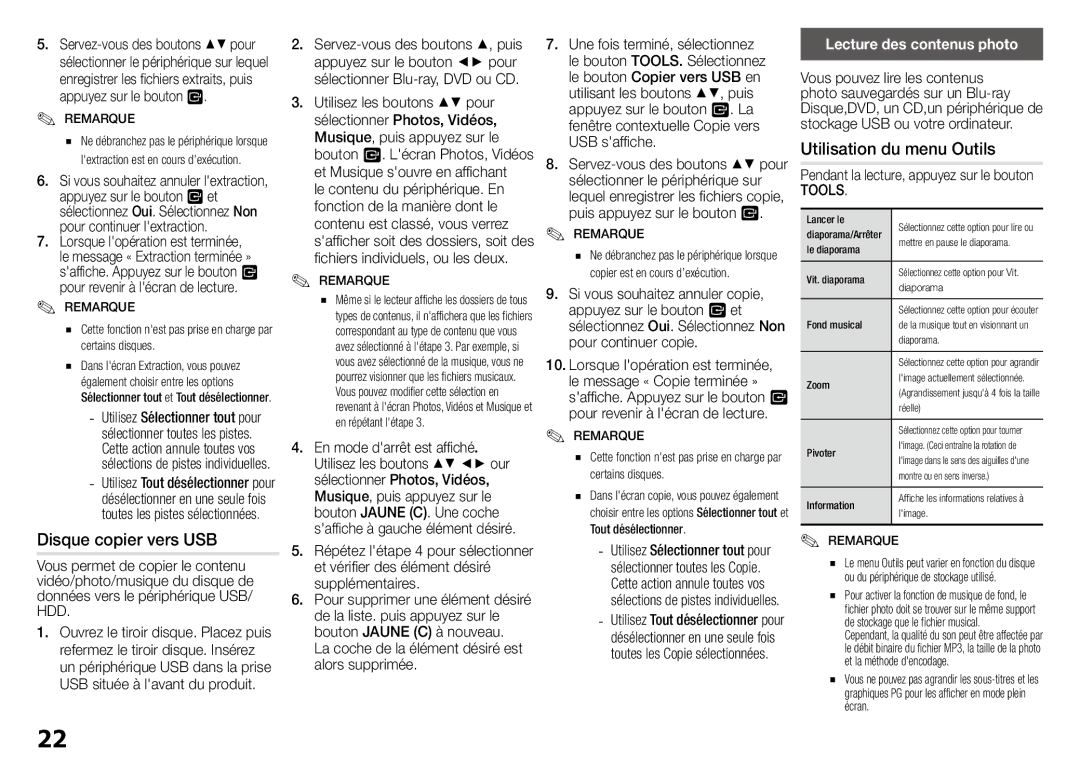Lecteur de disque Blu-ray
Avertissement
Consignes de sécurité
Avertissement Afin Déviter
Produit Laser DE Classe
Remarque
Tables des matières
Utilisation de la fonction 3D
Formats de fichiers pris en charge
Mise en route
Logos des disques pouvant Être lus sur ce lecteur
Avant de consulter le manuel d’utilisation
Décodeur audio
Limitations
Décodeur vidéo
16, 22, 32, 44,1
Panneau avant
Accessoires
Prise en charge de fichier image
Panneau arrière
Branchements
Télécommande
Télécommande
Insertion des piles
Connexion à une chaîne hi-fi
Qualité optimale Recommandée
Réseau câblé
Connexion à un routeur de réseau
Procédure des paramètres initiaux
Paramètres
Réseau sans fil
Navigation dans les menus
Format TV
Résolution
Résolution selon le mode de sortie
Pour accéder au menu Paramètres
Format couleur Hdmi
Mode progressif
Trame vidéo 24 ips
Couleur intense Hdmi
Sous Echantillonnage PCM
Mode sous-mixage
Réseau
Contrôle de la dynamique
Wpspbc Wpspin
ĞĞ Sans fil automatique
ĞĞ Sans fil manuel
Sélectionnez une valeur de réseau
Test réseau
Wi-Fi Direct
Via le périphérique Wi-Fi
État du réseau
Système
Sécurité
Général
Lecture de fichiers sur un Périphérique USB
Media Play
Lecture dun disque Enregistré commercial
Méthode
Commande de la lecture vidéo
Boutons de la télécommande servant à la lecture vidéo
Boutons liés à la lecture
Répétition dun CD audio CD- Liste de lecture DA/MP3
Boutons de la télécommande servant à lécoute de musique
Commande de lécoute de musique
Extraction
Lecture des contenus photo
Disque copier vers USB
La coche de la élément désiré est alors supprimée
Tools
Annexes
Dépannage
Réparation
Caractéristiques techniques
Avis de conformité et de compatibilité
Protection contre la copie
Clause de non responsabilité du service réseau
License
@ Conditions DE Garantie
Cher Client
@ Garantie
Samsung Electronics France
Comment contacter Samsung dans le monde
Elimination des batteries de ce produit
Lettore Blu-ray
Manutenzione dellapparecchio
Informazioni sulla sicurezza
Avvertenza
Avviare la riproduzione
Formazioni importanti sulla sicurezza
Utilizzare solo gli accessori indicati dal produttore
Precauzioni
Utilizzo della funzione 3D
Tipi di dischi non riproducibili
Indice Guida introduttiva
Tipi di dischi e contenuti riproducibili
Prima di utilizzare il manuale utente
Loghi dei dischi riproducibili dal Lettore
Codice regionale
Formati file supportati
WMA
„„ Formati file supportati per i sottotitoli DivX
Accessori
Avchd Advanced Video Codec High Definition
Jpeg
Pannello anteriore
Installazione delle batterie
Descrizione del telecomando
Telecomando
Collegamento a un sistema audio
Connessioni
Collegamento a un televisore
Metodo 1 Collegamento a un ricevitore AV con supporto Hdmi
Rete via cavo
Collegamento a un router di rete
Impostazioni
Procedura di configurazione
Accesso al menu Impostazioni
Impostazioni 3D
Risoluzione
Formato TV
BD Wise solo lettori Samsung
Risoluzione secondo il modo di uscita
Controllo gamma dinamica
Uscita Digitale
Sottocampionamento PCM
Modalità Downmixing
Rete
Configurazione del collegamento alla rete
Rete wireless
Rete cablata
Test di rete
Wi-Fi Direct
ĞĞ Wireless Manuale
Stato della rete
Nome dispositivo
Screen Mirroring
Connessione Internet BD-Live
Anynet+ HDMI-CEC
Impostazione iniziale
Avvio rapido
Gestione dei dati BD
Fuso orario
Reset
Cambia PIN
Aggiornamento software
Metodo
Riproduzione multimediale
Commercio
Nota
Tasti del telecomando utilizzati per la riproduzione video
Utilizzo Dlna
Tasti relativi alla riproduzione
Ripping
Ripetizione di un CD audio CD-DA/ MP3
Elenco
Disco Copia su USB
Uso del menu Strumenti
Risoluzione dei problemi
Appendice
Riproduzione di contenuti Fotografici
Riparazioni
Avvertenza sulla compatibilità
Samsung
Protezione contro la copia
Declinazione di responsabilità per il servizio di rete
Raccomandazioni Solo UE
Licenza
Consociate e sono utilizzati su licenza
Italia Italy
@ Condizioni DI Garanzia
Corretto smaltimento delle batterie del prodotto
Poland
Imagine las posibilidade
EspaÑol
Información de seguridad
Advertencia
Nota Importante
Precauciones
Producto Láser DE LA Clase
Instrururicdcaiodnes importantes de seguridad
Índice
Utilización de la función 3D
Formatos de archivos admitidos Notas sobre la conexión USB
Introducción
Antes de utilizar este manual del usuario
MKV, MP4
Contenedor Códec de video
Resolución
De 5 kbps a 355 kbps
Contenedor Códec de Rango de soporte
Panel Frontal
Avchd Códec de vídeo avanzado de alta definición
Panel Posterior
Conexión a un TV
Conexiones
Guía del mando a distancia
Instalación de las baterías
Conexión de un receptor de AV compatible con Hdmi
Red de cable
Conexión a un sistema de audio
Método
Menú de navegación
Configuracíon
Red inalámbrica
WEP OPEN/SHARED, WPA-PSK TKIP/AES, WPA2-PSK TKIP/AES
Relación de aspecto de TV
Config D
Acceso al menú Configuracíon
Resolución
Color profundo Hdmi
Fotogramas película 24 fps
Formato color Hdmi
Modo progresivo
Modo Downmixing
Submuestreo PCM
Control del rango dinámico
Red
ĞĞ Inalámbrica manual
Red inalámbrica
ĞĞ inalámbrica automática
En caso aplicable, la conexión con cable actual del mismo
Prueba de red
Menú para conectarse a Wi-Fi Direct
Través del dispositivo Wi-Fi
Nomb. dispos
Inicio rápido
Configuración inicial
Conexión a Internet BD-LIVE
Gestión de datos de BD
Actualización del software
Cambiar PIN
Zona horaria
En línea
Dispositivo USB
Reproducción de medios
Reproducción de un disco Grabado comercial
Reproducción de un disco
Control de reproducción de música
Copia
Repetición de un CD de audio CD-DA/MP3
Lista de reproducción
Disco Copiar a USB
Reproducción de contenido Fotográfico
Solución de problemas
Apéndice
Utilización del menú de herramientas
Reparaciones
Especificaciones técnicas
Aviso de conformidad y compatibilidad
Protección de copia
Limitación de responsabilidad de servicios de red
Recomendación Sólo UE
Licencia
Living Network Alliance
Condiciones para el ejercicio de la Garantía
Garantía Europea
Garantía Legal
Evidentes de Manipulación en los mismos y/o
Eliminación correcta de las baterías de este producto
Leitor de Blu-rayDisc
Imagine as possibilidades
Informações de Segurança
Aviso
Instruções de segurança importantes
Produto Laser DE Classe
Contents
Formatos de Ficheiros Suportados
Antes de utilizar
Tipos de discos que o leitor não reproduz Código de região
Antes de utilizar o Manual do Utilizador
22, 32, 44,1
„„ Formatos de ficheiros de legendas DivX suportados
Resolução
No intervalo de 5kbps a 355kbps
Painel anterior
Avchd Advanced Video Codec High Definition
Acessórios
Painel posterior
Controlo Remoto
Ligações
Apresentação do Controlo Remoto
Ligar a um televisor
Método 1 Ligação a um receptor AV com suporte de Hdmi
Rede com fios
Ligação a um sistema de áudio
Ligação a um router de rede
Procedimento das definições Iniciais
Definições
Rede sem fios
Navegação no Menu
Resolução
Definições 3D
Formato de TV
BD Wise apenas em leitores Samsung
Cor Profunda Hdmi
Área vis. vídeo 24 Fps
Formato de Cor Hdmi
Saída digital
Controlo do Intervalo Dinâmico
Configurar a ligação à rede
Redução de amos. PCM
Rede
ĞĞ Sem fios Manual
Rede sem fios
ĞĞ Sem fios Automático
Sem fios Automática -- Sem fios Manual
Teste da Rede
Wi-Fi Directo
Estado da Rede
Início Rápido
Ligação à Internet do BD-Live
Definição Inicial
Gestão de Dados da BD
Fuso Horário
Alterar PIN
Actualização do Software
Contactar a Samsung
Reproduzir ficheiros num Dispositivo USB
Media Play
Reproduzir um disco gravado Comercialmente
Reproduzir um disco com Conteúdo gravado pelo utilizador
Botões do Controlo Remoto utilizados para Reproduzir Música
Botões do controlo remoto utilizados para reproduzir vídeo
Controlar a reprodução de música
Menu
Disco Copiar Para USB
Lista de Reprodução
Ripar
Repetir um CD de Áudio CD-DA/MP3
Utilizar o menu Ferramentasu
Resolução de problemas
Apêndice
Reproduzir conteúdos de Fotografias
Reparações
Áudio PCM, Fluxo de bits
Características técnicas
Peso Dimensões X 221 P X 39 a mm
Supportada
Protecção contra Cópias
Licença
Portugal
Eliminação correcta das baterias existentes neste produto